Lihat konektor yang didukung untuk Application Integration.
Variabel
Variabel adalah elemen integrasi yang menyimpan dan mentransfer data antara tugas, pemicu, dan tepi integrasi.
- Variabel dapat ditentukan secara statis pada waktu desain atau diteruskan secara dinamis ke integrasi saat runtime.
- Variabel dapat mereferensikan variabel lain dalam integrasi.
- Variabel dapat diakses secara global oleh semua tugas, atau diakses secara lokal oleh tugas tertentu.
Jenis variabel
Integrasi Aplikasi mendukung empat jenis variabel:
- Variabel integrasi: Melacak data selama keseluruhan proses eksekusi integrasi.
- Variabel tugas: Melacak data selama durasi satu tugas.
- Variabel konfigurasi: Menyimpan data konfigurasi integrasi.
- Variabel sistem: Menyimpan data konfigurasi integrasi.
Variabel integrasi
Variabel integrasi mirip dengan variabel yang digunakan dalam bahasa pemrograman. Data dalam variabel dapat dibaca dan ditulis selama eksekusi integrasi.
Variabel integrasi dapat digunakan dengan cara berikut:
- Diambil sebagai input ke integrasi (variabel input).
- Ditampilkan sebagai output integrasi (variabel output).
- Digunakan untuk menyimpan status sementara selama eksekusi integrasi.
Nilai variabel tidak harus ditentukan secara statis dalam integrasi. Nilai variabel dapat diteruskan ke integrasi melalui penggunaan pemicu. Namun, jika variabel ditentukan secara statis dalam integrasi, dan variabel yang sama diberikan secara dinamis dengan pemicu, penetapan nilai dinamis akan menggantikan penetapan statis.
Jenis data yang didukung
Jenis data berikut didukung untuk variabel integrasi:
- String dan Array string
- Bilangan bulat dan array Bilangan bulat
- Ganda dan Array ganda
- Boolean dan array Boolean
- JSON
Variabel tugas
Variabel tugas adalah variabel yang telah ditentukan dan dibuat secara otomatis dari tugas. Jika tugas memiliki output, semua output tersebut tersedia dalam variabel tugas. Anda tidak dapat menghapus atau mengedit variabel tugas.
Misalnya, untuk tugas Call REST Endpoint, isi respons disimpan dalam
variabel responseBody.
Variabel konfigurasi
Variabel konfigurasi memungkinkan Anda mengeksternalkan konfigurasi untuk integrasi. Dengan variabel konfigurasi, Anda dapat mengonfigurasi aspek integrasi seperti detail konektor, detail autentikasi, atau endpoint URL yang didasarkan pada lingkungan pengembangan (QA, staging, atau produksi). Anda tidak perlu memperbarui integrasi secara manual sebelum mengupload integrasi ke lingkungan baru. Integrasi Aplikasi memungkinkan Anda memasukkan nilai untuk variabel konfigurasi saat memublikasikan integrasi.
Untuk melihat dan mengedit variabel konfigurasi yang ditentukan dalam integrasi Anda, klik variable_add Variabel konfigurasi integrasi di panel Variabel. Untuk mempelajari cara membuat dan menggunakan variabel konfigurasi, lihat tutorial Membangun CICD untuk integrasi Anda.
Variabel sistem
Variabel sistem dibuat secara otomatis saat Anda membuat integrasi. Anda dapat menggunakan variabel ini dalam tugas integrasi dan untuk penanganan error. Integrasi ini berisi variabel yang dibuat sistem berikut:
ErrorInfo: Jika eksekusi gagal, Anda dapat mengakses detail error dengan variabelErrorInfo:{ "ErrorInfo": { "message": String, "code": Number } }Saat ini, Anda dapat mengakses pesan error dengan membuat variabel integrasi bernama
ErrorMessage. Namun, sebaiknya gunakan variabelErrorInfo.messageyang dibuat sistem untuk mengakses pesan error.ExecutionMode: Mode eksekusi berdasarkan pemicu. Nilai yang valid adalah SYNC dan ASYNC.ExecutionId: ID eksekusi integrasi.IntegrationName: Nama integrasi.Region: Region integrasi.ProjectId: Project ID yang berisi integrasi.
Melihat variabel
Anda dapat menggunakan panel Variabel untuk membuat, mengedit, melihat, menduplikasi, dan menghapus variabel dalam integrasi Anda. Panel Variables juga menampilkan jumlah total referensi variabel dalam integrasi.
Untuk melihat panel Variabel, klik (Alihkan panel) di menu navigasi perancang.
Gambar berikut menunjukkan contoh tata letak panel Variabel:
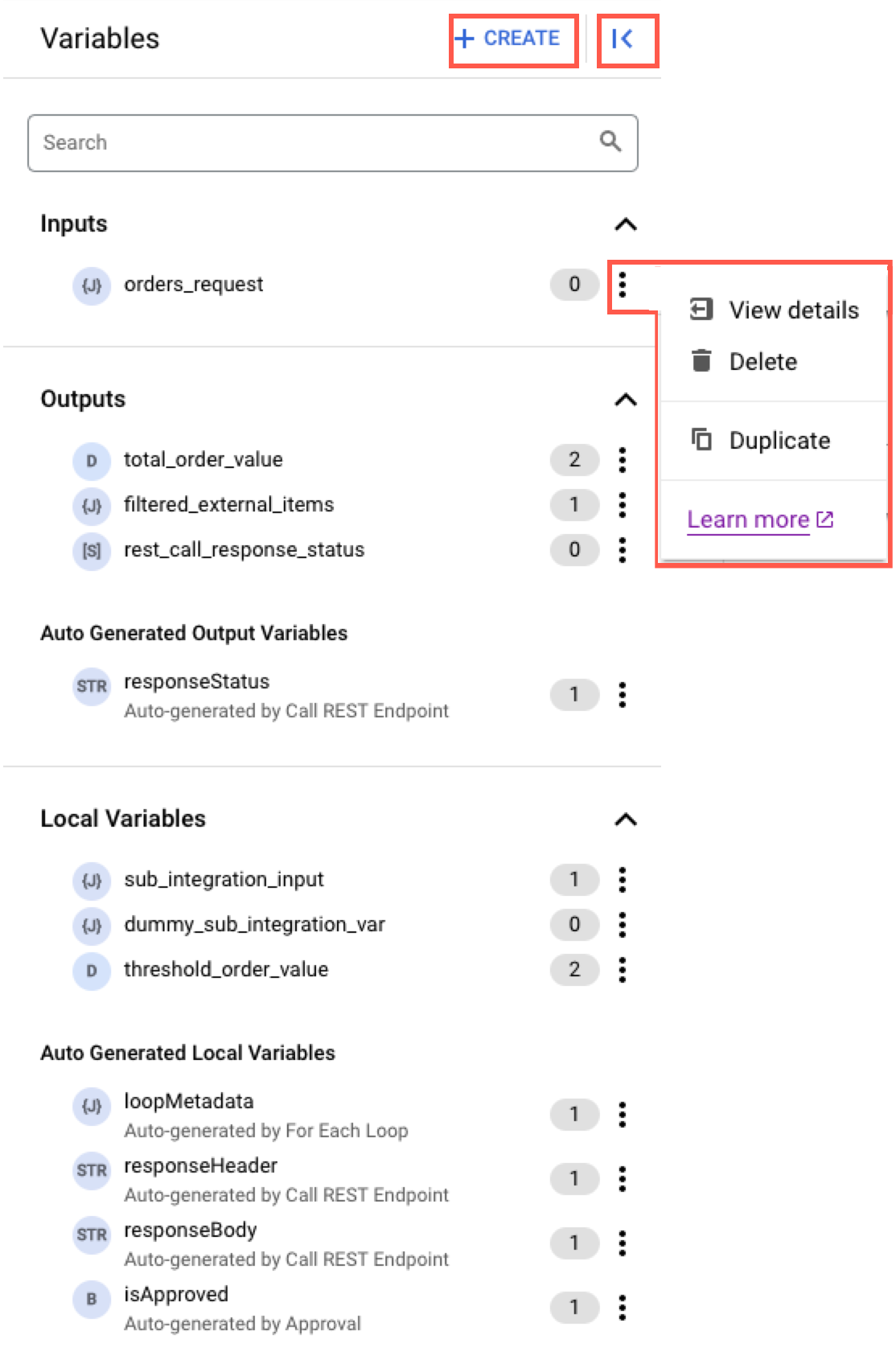
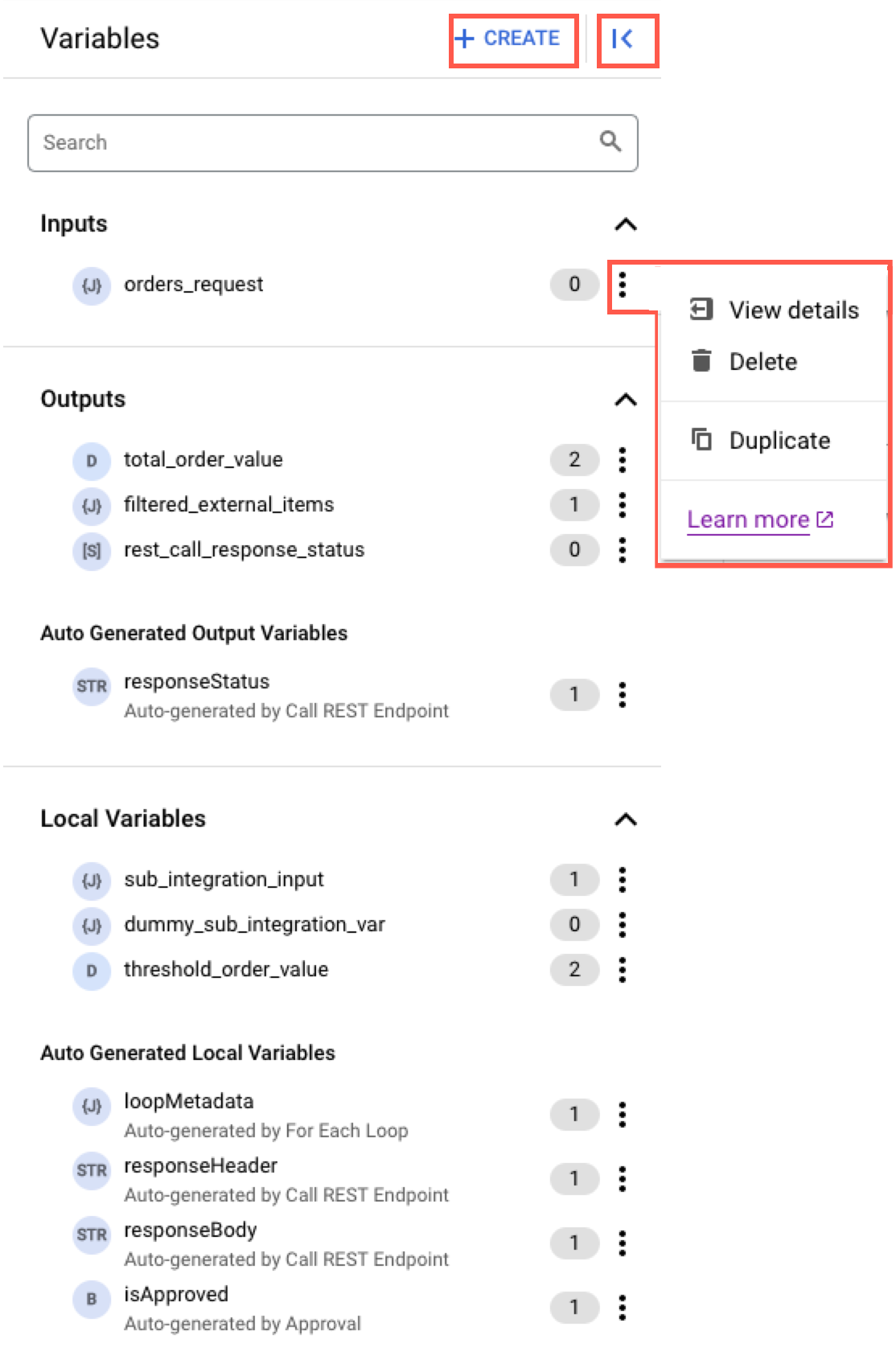
Melihat dan mengedit variabel konfigurasi
Untuk melihat variabel konfigurasi yang ditentukan dalam integrasi Anda, klik variable_add Variabel konfigurasi integrasi di panel Variabel. Tindakan ini akan menampilkan panel Config variables yang menampilkan semua variabel konfigurasi yang ditentukan dalam integrasi Anda. Anda cukup mengklik kolom Nilai untuk mengedit nilai variabel konfigurasi.
Gambar berikut menunjukkan contoh tata letak panel Variabel config:
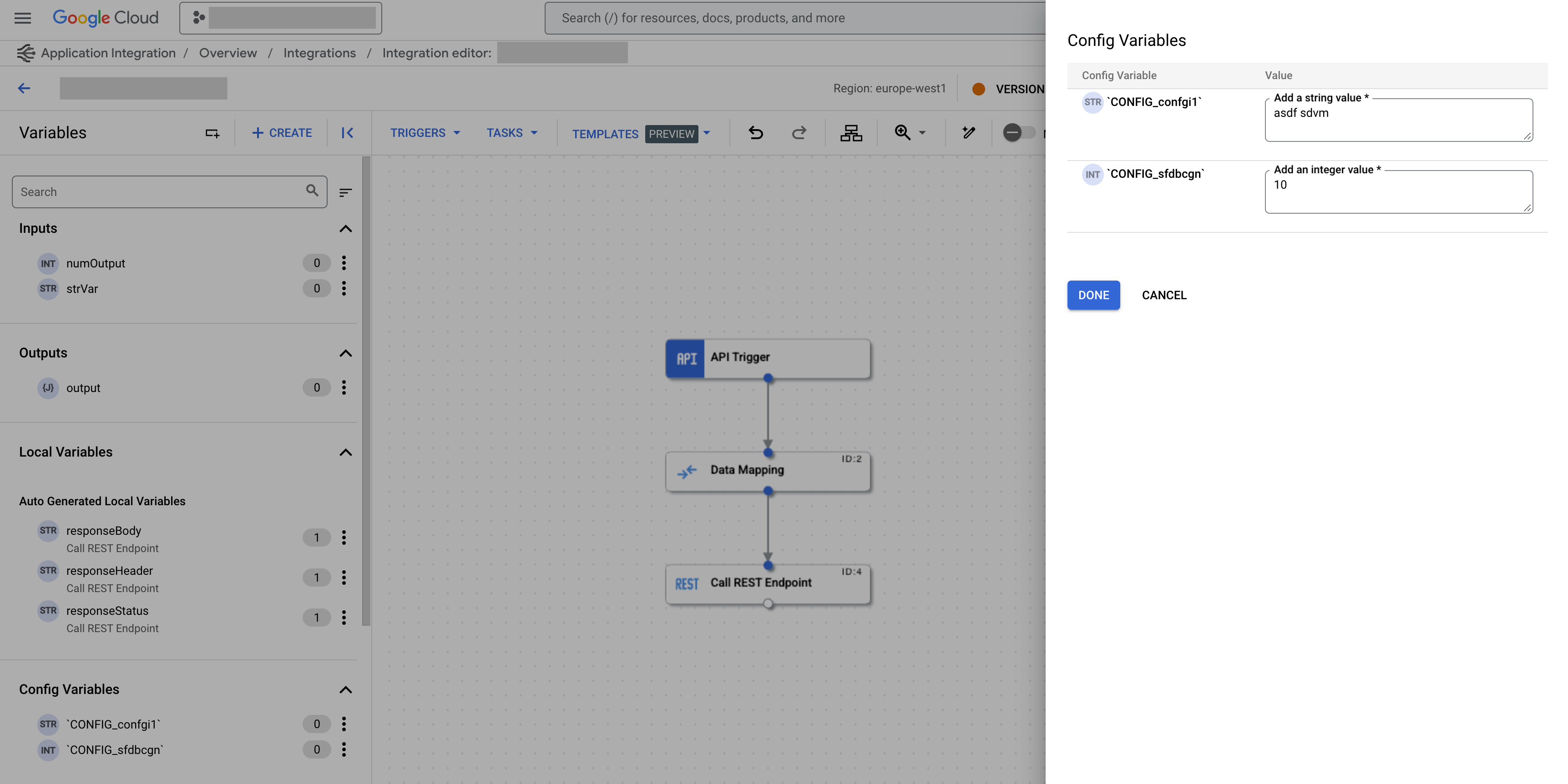
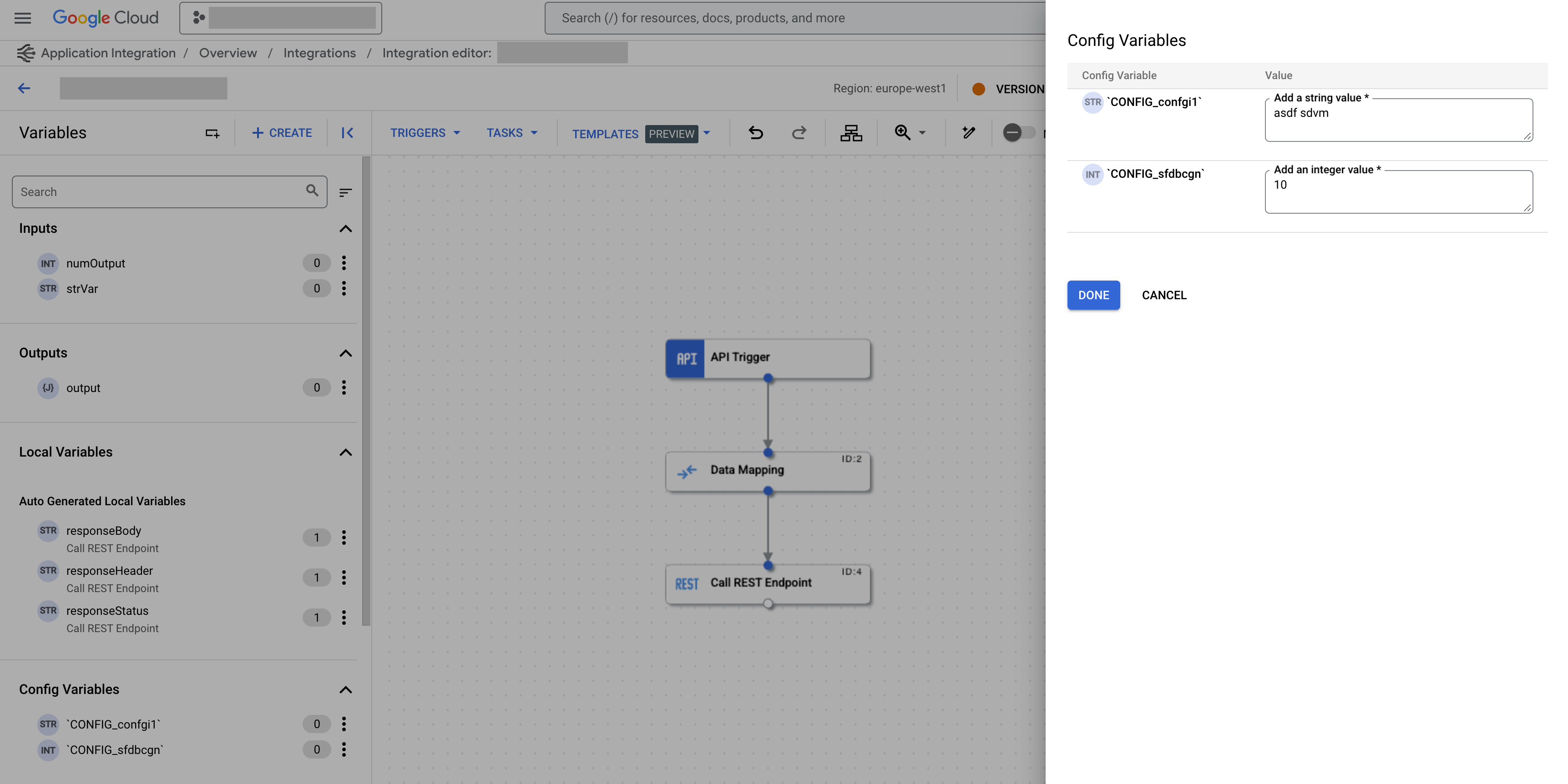
Buat variabel
Untuk membuat variabel, lakukan langkah-langkah berikut:
- Di panel navigasi editor integrasi, klik (Beralih panel) untuk menampilkan panel Variabel.
- Klik +Create.
- Lakukan hal berikut di panel Create Variable:
- Nama: Masukkan nama variabel.
- Jenis Variabel: Pilih jenis variabel.
- Jenis Data: Pilih jenis data variabel. Anda dapat mengidentifikasi jenis data variabel menggunakan ikon di samping nama variabel.
Jenis data Contoh  String
String
Alex Bilangan bulat
Bilangan bulat
30 Double
Double
30.5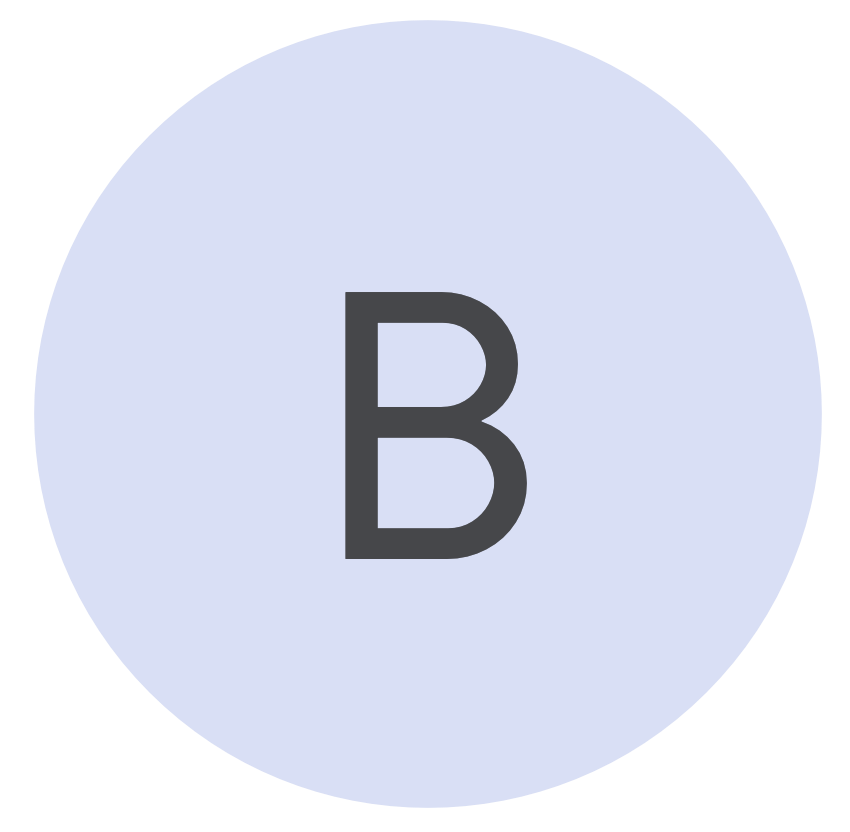 Boolean
Boolean
true JSON
JSON
{ "employee":{"name":"Alex", "age":30, "city":"Mountain View"} } Array string
Array string
Alex, Kai, Raha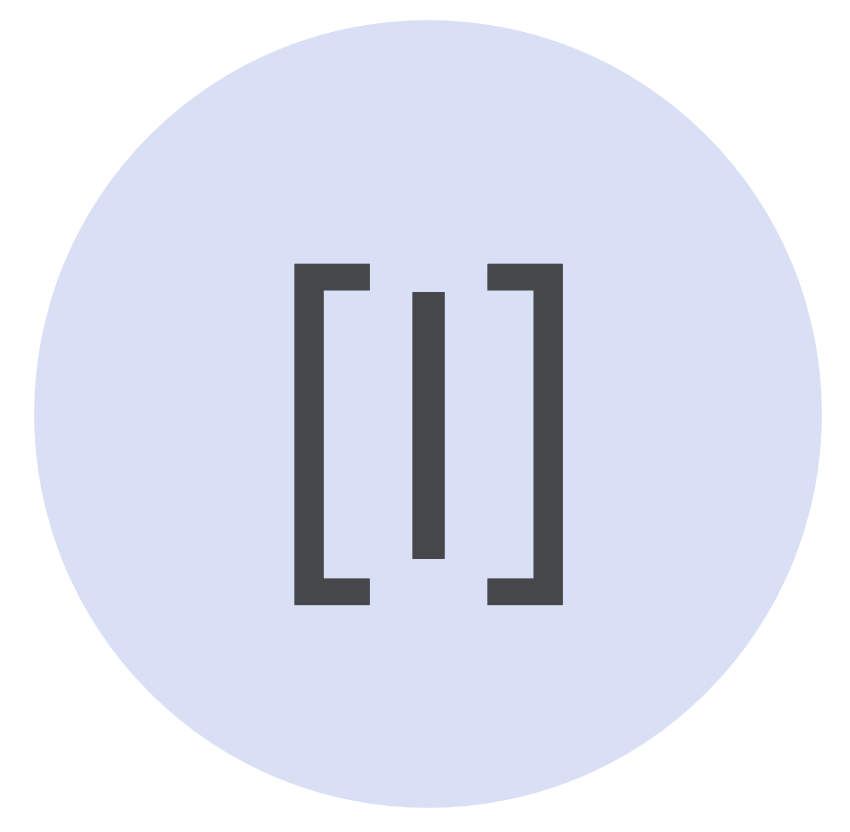 Array bilangan bulat
Array bilangan bulat
30, 25, 22 Array ganda
Array ganda
30.5, 25.34, 22.134 Array boolean
Array boolean
true, false, falseUntuk mengetahui informasi tentang jenis data yang didukung, lihat Jenis data yang didukung.
- Nilai Default: Masukkan nilai default untuk variabel. Kolom ini bersifat opsional.
- Skema: Pilih skema JSON untuk variabel.
- Menyimpulkan dari payload JSON sampel: Membuat skema JSON dari payload JSON sampel. Payload contoh akan dihapus setelah skema dibuat. Hanya skema yang dihasilkan yang akan disimpan.
- Masukkan skema JSON: Masukkan seluruh skema JSON secara manual.
- Menyimpulkan dari nilai default: Membuat skema JSON menggunakan nilai default yang diberikan.
- Tidak Ada: Tidak ada skema JSON.
- Menyamarkan variabel dalam log (pratinjau): Pilih opsi ini untuk mengaktifkan penyamaran variabel dalam log eksekusi integrasi. Untuk mengaktifkan penyamaran variabel, Anda harus mengaktifkan variabel penyamaran untuk integrasi dan wilayah Anda. Untuk mengetahui informasi tentang cara mengaktifkan penyamaran untuk integrasi dan region, lihat Mengedit integrasi dan Mengedit region.
Untuk mengetahui informasi tentang penyamaran, lihat Menyamarkan data sensitif dalam log.
Jenis data Deskripsi Tidak ada Variabel lokal dalam integrasi. Variabel konfigurasi untuk Integrasi Variabel konfigurasi dalam integrasi. Input ke Integrasi Selama eksekusi, variabel akan diberikan sebagai input ke pemicu yang dieksekusi. Output dari Integrasi Nilai akhir variabel di akhir eksekusi harus ditampilkan ke pemanggil integrasi. Input dan Output Integrasi Saat eksekusi, variabel akan diberikan sebagai input ke pemicu yang dieksekusi dan nilai akhirnya akan dikeluarkan ke pemanggil integrasi. - Klik Buat.
Menggunakan variabel dalam integrasi
Selama eksekusi integrasi, data run-time diteruskan sebagai variabel yang dideklarasikan untuk integrasi atau tugas. Setelah eksekusi dimulai, data input dikonversi menjadi objek dalam memori yang disebut Event.
Setelah objek Acara dibuat, grafik tugas dalam memori akan dibuat menggunakan definisi integrasi. Nilai variabel masuk diteruskan ke tugas berdasarkan konfigurasi Anda. Saat integrasi dijalankan, tugas membaca dan menulis data kembali ke objek Peristiwa,untuk digunakan oleh tugas berikutnya atau untuk membentuk data output integrasi.
Referensi variabel
Tugas, pemicu, dan tepi dalam integrasi membaca dan menulis ke variabel menggunakan referensi variabel.
Referensi variabel berbentuk $paramKey$ dengan paramKey adalah nama
variabel. Misalnya, kondisi edge dapat terlihat seperti ini:
NOT ($isNameUnique$ = false OR $numAccounts$ > 1)
Dalam contoh ini, isNameUnique adalah variabel jenis data boolean dan
numAccounts adalah parameter jenis data integer.
Kuota dan batas
Untuk mengetahui informasi tentang kuota dan batas, lihat Kuota dan batas.
Langkah berikutnya
- Pelajari cara membangun CI/CD untuk integrasi Anda.
- Pelajari cara menyamarkan data sensitif di log.
- Menambahkan dan mengonfigurasi tugas Pemetaan Data

